줌으로 실시간 수업하는 방법, 줌강의, 판서하고 채팅하며 소통하는 줌수업
줌으로 실시간 수업하는 방법을 알아보겠습니다. 이 방법은 줌을 활용해 강의하는 방법입니다. 채팅창을 이용해 소통하면서 대면수업과 같은 효과를 보이는 수업 방법입니다.
많은 학교와 교육기관이 온라인으로 수업과 오프라인 수업을 병행하고 있습니다. 온라인 수업의 장점은 시간과 장소에 구애받지 않고 학습할 수 있다는 점이지만, 단점도 있습니다. 예를 들어, 학생들의 참여도가 낮아지거나, 커뮤니케이션이 어려워지거나, 기술적인 문제가 발생할 수 있습니다. 이러한 단점을 극복하고 효과적인 온라인 수업을 진행하기 위해 줌(Zoom)이라는 비디오 회의 플랫폼을 활용하는 방법에 대해 알아보겠습니다.
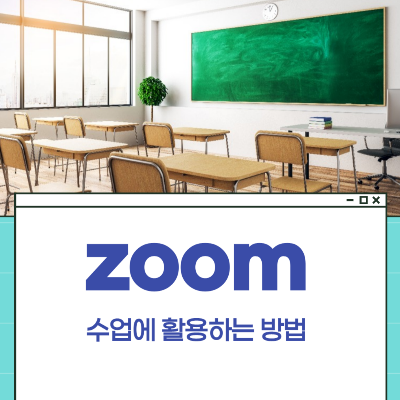
줌이용방법
줌은 웹캠과 마이크를 통해 실시간으로 화상 회의를 할 수 있는 서비스입니다.
줌을 이용하면 강사와 학생들이 얼굴과 목소리를 공유하고, 화면을 공유하고, 채팅을 하고, 퀴즈나 설문조사를 하고, 작은 그룹으로 나누어 협업을 하고, 녹화를 하고 등등 다양한 기능을 사용할 수 있습니다.
줌은 무료로 최대 100명까지 40분 동안 회의를 할 수 있으며, 유료로는 더 많은 인원과 시간을 제공합니다.
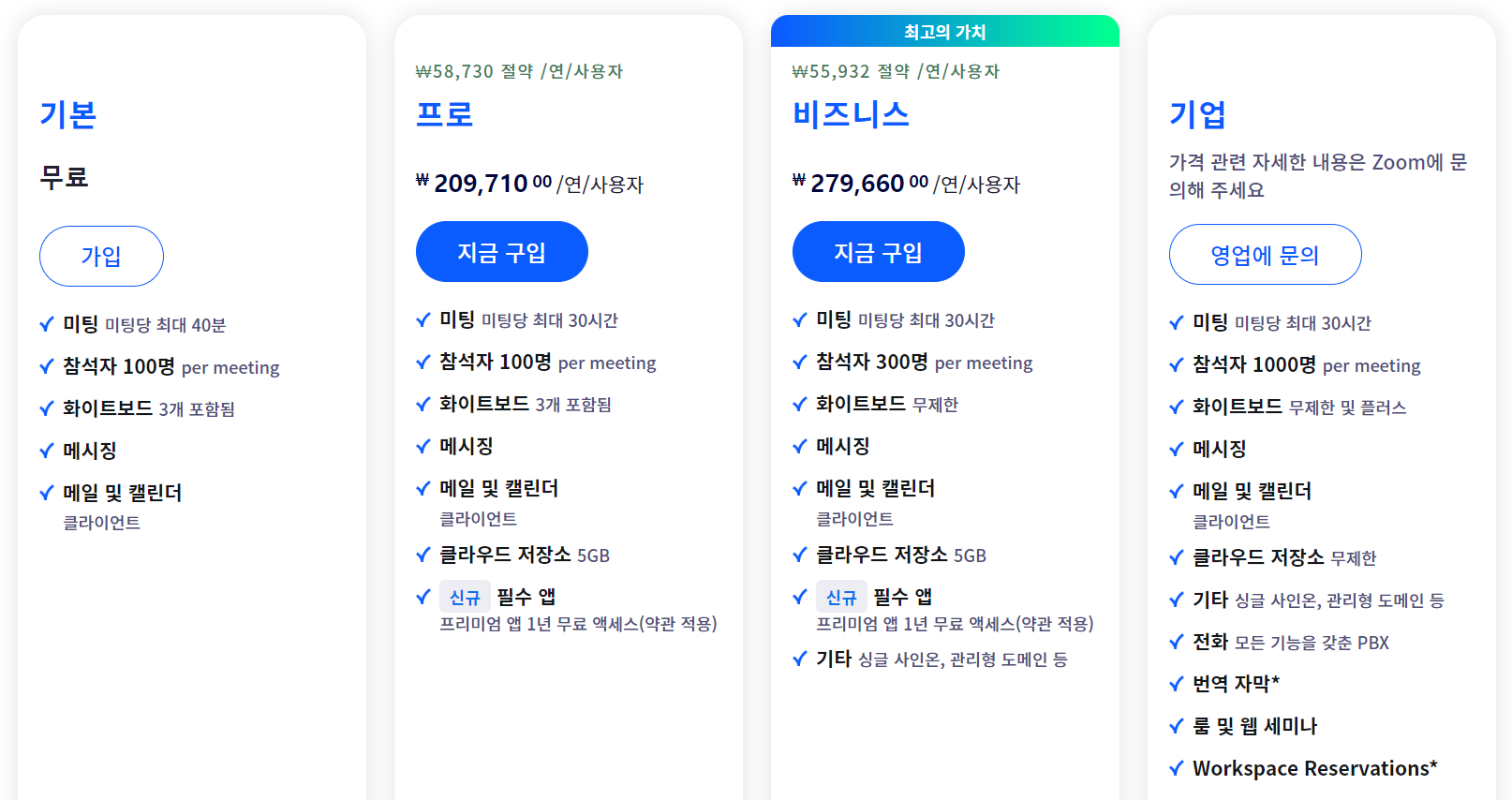
줌으로 실시간 수업을 하기 위해서는 먼저 줌 앱을 다운로드하고 설치해야 합니다.
줌으로 수업하기
줌 앱은 컴퓨터나 스마트폰, 또는 아이패드나 갤럭시탭 등에 모두 설치할 수 있습니다.
줌 앱을 설치한 후에는 강사가 회의를 개설하고, 학생들에게 회의 ID와 비밀번호를 알려주면 됩니다.
학생들은 줌 앱을 실행하고, 회의 ID와 비밀번호를 입력하여 회의에 참여할 수 있습니다.
그럼 실제로 효과적으로 판서수업을 하면서 채팅창을 통해 소통도 할 수 있는 수업방법을 알아보겠습니다.
판서하고 채팅하며 줌수업하는 방법
먼저 노트북과 아이패드 두 개의 기기를 준비합니다.
그리고 노트북으로 회의실을 열어두고 아이패드를 통해 회의실에 입장합니다.
이때 대기실에 입장한 아이패드의 참가자를 수락해 줍니다.
물론 두 기기 모두에 참여하고 있는 참여자는 수업이나 강의를 진행할 선생님이십니다.
이때 호스트는 노트북으로 해두는 것이 편리합니다.
아이패드에서 굿노트를 활용해 판서수업을 공유해야 하니까 공유의 범위를 바꾸어야겠죠?
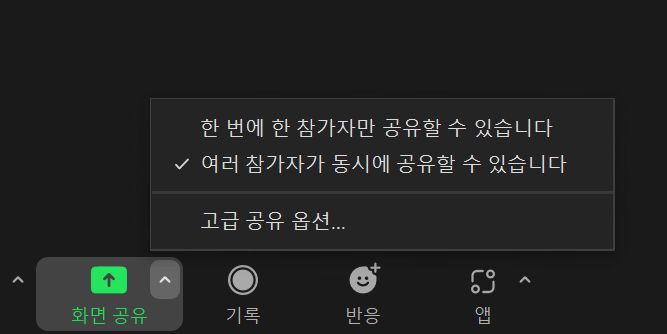
노트북에서 화면공유의 오른쪽 화살표를 눌러 여러 참가자가 동시에 공유할 수 있도록 바꾸어 둡니다.
그리고 채팅창을 눌러봅니다.
채팅창 아래에 이 부분의 점 세 개 부분을 눌러봅니다.


그리고 채팅이 가능한 대상을 호스트 및 공동호스트로 바꿔둡니다.
그래야 수업에 참가하는 학생들 간에 잡담하지 않고 채팅을 통해 수업 또는 강의를 하는 선생님과만 소통할 수 있습니다.
또 그렇게 되면 다른 친구들의 눈치를 보지 않고 주저 없이 선생님께 질문을 할 수도 있습니다. 좋은 효과죠.
이렇게 준비가 되면 아이패트를 통해 화면공유를 할 준비를 해야 합니다.
노트북 아래화면에 화면공유를 눌러 고급공유 옵션을 선택합니다.

그리고 한 번에 한 참여자만 공유할 수 있고 모든 참가자가 공유할 수 있도록 바꿔 둡니다.
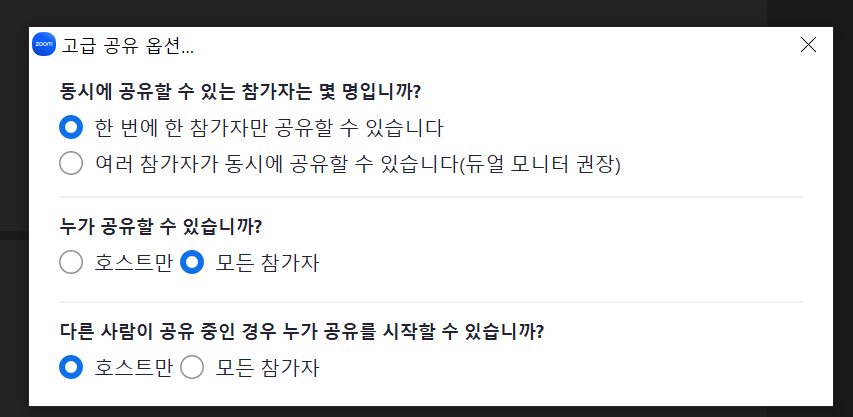
이제 아이패드에서 판서수업을 공유한 준비를 해야겠죠?
아이패드로 참여한 줌에서 콘텐츠 공유를 눌러줍니다.
그리고 화면을 공유할 것이니 화면을 선택합니다.
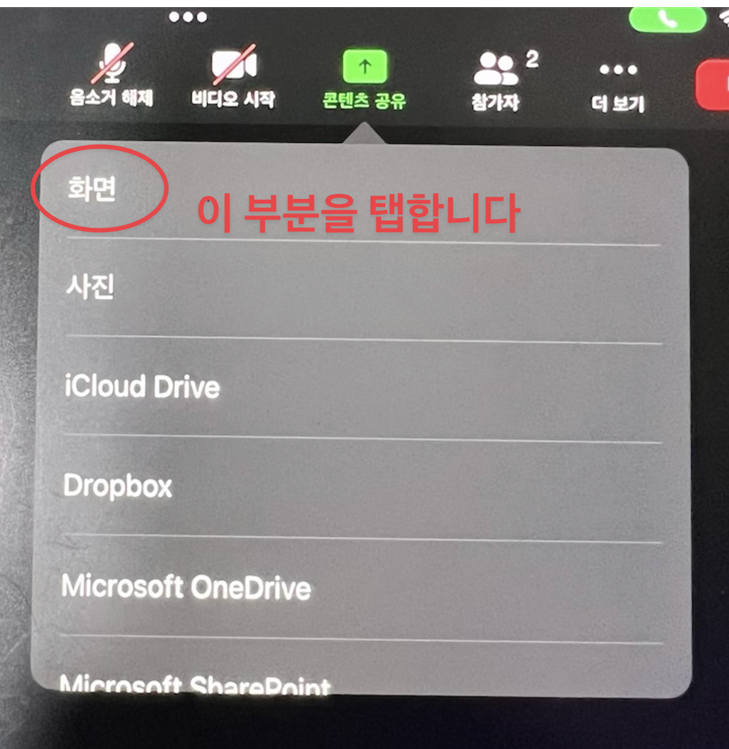
그리고 방송시작을 눌러줍니다.
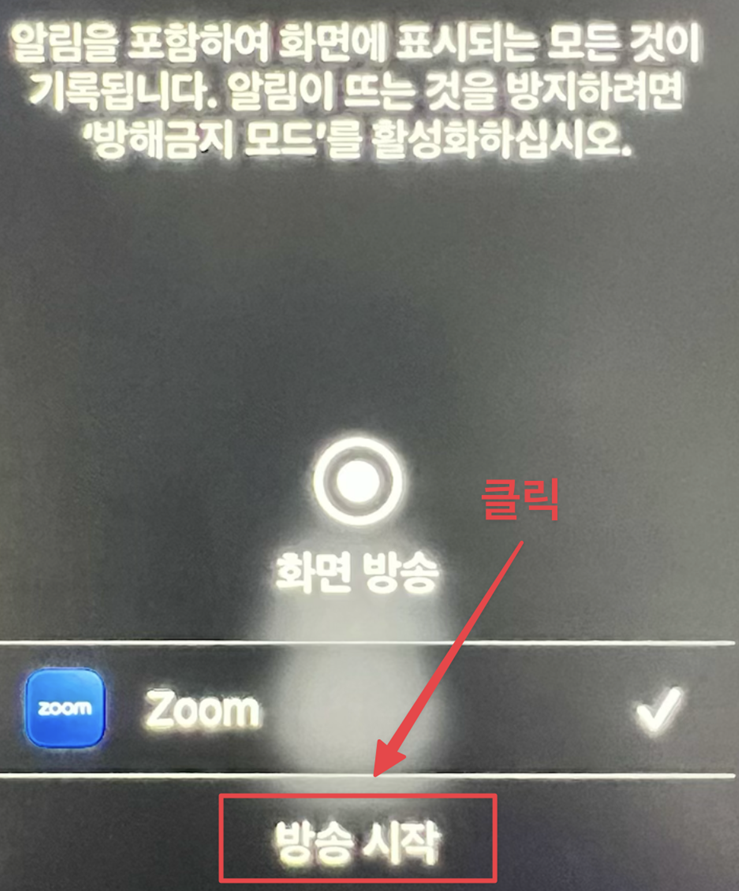

이제 공유할 판서프로그램 앱을 선택해 실행합니다.
저는 굿노트를 활용해 수업합니다.
써보니 굿노트가 여러모로 제일 판서하기가 깔끔하더라구요.
노트 페이지도 다양하고 수업 프린트 자료를 불러오기도 편리하니까요.
그리고 다양한 펜을 이용하거나 올가미 기능을 활용해 그림이나 그래프 또는 도표를 움직이기가 편리합니다.
이렇게 준비해 둔 후에 이제 대기실에 입장한 학생들의 입장을 수락합니다.
그러면 학생들이 입장했을 때 바로 공유해 둔 화면이 보일 것입니다.
노트북의 ESC 키를 누르면 참여자의 비디오를 볼 수 있습니다.
아이패드의 마이크만 오디오를 활성해 두고 노트북은 음소거를 해두어야 소리가 중복되어 울리지 않습니다.
학생들은 비디오와 오디오를 모두 꺼두도록 합니다.
호스트이기 때문에 잡음이 들리는 학생들은 모두 음소거시킬 수도 있습니다.
수업 시작하면서 공유된 화면과 수업하는 선생님의 목소리가 잘 들리는지 채팅창에 이름으로 써보자고 하고 이것으로 출석을 확인해도 편리합니다.
수업 중간중간 채팅창으로 발문에 대한 대답을 해봄으로써 소통하는 수업을 하실 수 있습니다.
물론 기기 두 대로 접속하고 하나는 채팅창으로 활용하고 하나는 판서용으로 활용하는 것이 불편할 수 있지만
그래도 온라인으로 했을 때 가장 판서가 잘 보이는 그러면서도 소통할 수 있는 방법일 수 있습니다.
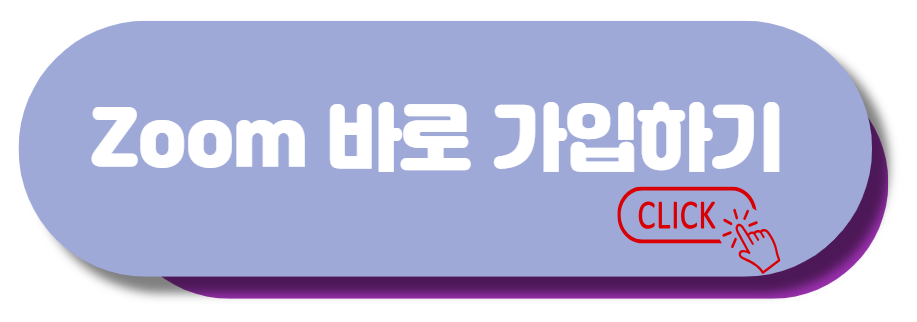
줌수업 준비 팁
줌으로 실시간 수업을 할 때는 다음과 같은 팁들을 참고하세요.
- 강사는 미리 수업 계획과 목표를 정하고, 준비물과 과제를 안내하세요.
- 강사는 수업 시작 전에 오디오와 비디오를 테스트하고, 필요한 자료나 애플리케이션을 열어두세요.
- 강사는 수업 중에 학생들의 얼굴과 목소리를 확인하고, 적절한 질문이나 피드백을 주세요.
- 강사는 채팅 기능을 이용하여 학생들에게 추가적인 정보나 링크를 제공하거나, 질문이나 의견을 받으세요.
- 강사는 퀴즈나 설문조사 기능을 이용하여 학생들의 이해도나 만족도를 측정하거나, 재미있는 활동을 하세요.
- 강사는 작은 그룹으로 나누어 협업 기능을 이용하여 학생들끼리 토론이나 발표를 하게 하세요.
- 강사는 녹화 기능을 이용하여 수업 내용을 불참자에게 전송할 수 있어요.
함께하면 좋을 글을 소개합니다.
자녀보험 추천 | 어린이보험 갈아타기 | 자녀 실손보험 보장범위 | 4세대 실손보험 | 보험가입시
요즘 보험은 다들 하나씩 있죠. 자녀보험도 있으시죠? 어떤 보장성 보험인지 확인하시고 다들 알고 계신가요? 몇 세대 실손보험 가입인지도 알고 계신가요? 저도 보험을 가입할 때에는 꼼꼼하게
edusense.tistory.com
수학오답노트 작성법/ 오답노트 정리가 필요한 이유/수학성적향상
싸이 흠뻑쇼 공연장소와 일정 흠뻑쇼 준비물 완벽정리
올 여름을 시원하게 해줄 2024 싸이 흠뻑쇼가 다가옵니다! 올해는 전국 9개 도시에서 열리는 만큼 다양한 장소에서 싸이의 흥미진진한 공연을 즐길 수 있는데요, 각 공연장소와 일정을 자세히 알
jj.dreamtutor.co.kr
'슬기로운 공부습관' 카테고리의 다른 글
| 초등학생 수학만화 수학도둑으로 수학에 쉽게 접근하기 (0) | 2023.04.05 |
|---|---|
| 수학을 잘 하는 방법/수학공부 고민해결 (0) | 2023.04.04 |
| 초등학생 영어대화하기 | 엄마표 영어회화 표현 (0) | 2023.03.31 |
| 명문대 합격 공부법 총정리 | 공부 동기부여 (0) | 2023.03.02 |
| 아이패드 성능 한눈에 비교하기 싸게사는 방법 발렌타인데이 선물 (0) | 2023.01.30 |





